Како вратити свој Инстаграм након што сте онемогућени?
Pronađite detaljne korake kako da vratite svoj Instagram nalog nakon što je onemogućen.
Одржавање безбедности ваше веб странице је од суштинског значаја за заштиту ваших посетилаца. Неуспех да обезбедите своју веб локацију може омогућити злонамерном софтверу да зарази ваше посетиоце и може изазвати низ проблема. Ово укључује кршење приватности, нежељене рекламе, оштећене системе, уништене податке и још много тога.
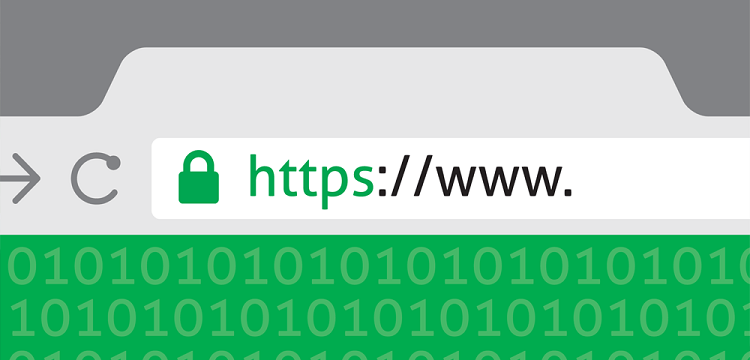
Обезбеђивање безбедности ваше веб локације сада је важније него икада, јер сајбер напади постају све чешћи . Иако ефекти сајбер напада могу бити неодољиви, постоје једноставни кораци које можете предузети да бисте почели да обезбеђујете своју веб локацију.
Садржај
5 једноставних корака да обезбедите своју веб локацију
У овом чланку ће се расправљати о различитим начинима да обезбедите своју веб локацију, као што су инсталирање ССЛ-а, заказивање резервних копија и праћење евиденције радњи. Хајде да почнемо.
1. Инсталирајте ССЛ
Слој безбедних утичница (ССЛ) обезбеђује вашу веб локацију успостављањем безбедне везе између веб локације и претраживача . Осигурава приватност свих пренетих података одређивањем варијабли шифровања и за везу и за пренете податке.
Три типа ССЛ сертификата су сертификати са провером домена ( ДВ ), потврђеном организацијом ( ОВ ) и сертификати проширене валидације ( ЕВ ). Када бирате, узмите у обзир типове имовине које желите да заштитите и ниво безбедности који је потребан вашој веб локацији.
Уопштено говорећи, да бисте конфигурисали ССЛ, морате да верификујете свој идентитет и аутентичност ваше веб локације помоћу ауторитета за издавање сертификата (ЦА). Затим можете инсталирати ССЛ сертификат на свој сервер и повремено га обнављати.
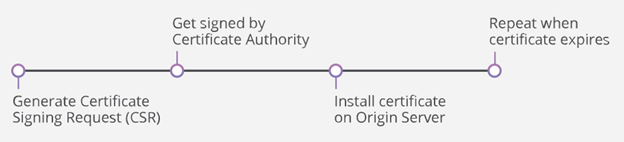
Иако се чини као много посла, инсталирање ССЛ-а је најлакши и најбржи начин да заштитите своју веб локацију. Ово је случај јер добављачи безбедности веб локација као што је Цлоудфларе могу да вам помогну да све то урадите само једним кликом.
Пре тога, морате да разумете домене сајта и безбедносне захтеве. Као што је горе поменуто, различите валидације играју важну улогу у избору ССЛ безбедности. На пример, један домен, џокер домен, вишедоменски ССЛ.
На пример, ако сајт има поддомене, требало би да добијете џокер ССЛ сертификат од јефтиних провајдера ССЛ сертификата који вам могу понудити јаку сигурност уз јефтину цену у поређењу са другим добављачима.
2. Изаберите Сецуре Веб Хостинг
Одабир сигурног веб хоста је обавезан јер је сигурност ваше веб странице у њиховим рукама. Поуздан провајдер веб хостинга одржава своје сервере и обезбеђује основне безбедносне алате за вашу веб локацију.
Постоји неколико безбедносних функција које треба узети у обзир када бирате веб хост, као што су доступност и подршка ССЛ-а, аутоматске резервне копије и лакоћа враћања, као и скенер за малвер и вирусе.
Провајдери услуга веб хостинга као што је Хостингер такође нуде заштитне зидове сервера и апликација и сигурност софтвера.
Међутим, имајте на уму да постоје хиљаде провајдера веб хостинга са различитим безбедносним плановима. Размотрите степен заштите који вашој веб локацији треба да вам помогне да одлучите која је најбоља за вас.
3. Закажите резервне копије
Резервне копије су копије ваших података, као што су датотеке кода, базе података, додаци и додаци. Ако дође до безбедносног компромиса на вашој веб локацији, резервне копије пружају начин да се ваша веб локација врати у првобитно стање.
Планирање прављења резервних копија осигурава да се резервна копија ваше веб локације редовно прави. Постоји неколико начина за планирање прављења резервних копија: коришћење система резервних копија вашег веб хостинг провајдера или плаћене услуге прављења резервних копија веб локација као што су Дропмисите и Суцури .
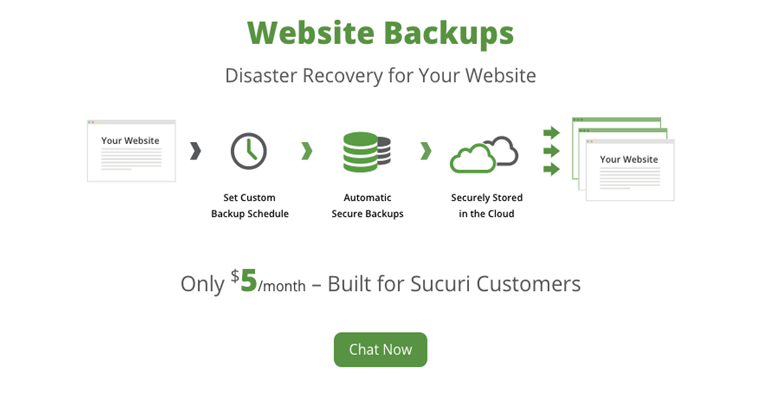
Услуга резервне копије веб локације нуди аутоматизовану резервну копију веб локације са додатним предностима, укључујући шифровани систем за складиштење сервера у облаку. Ово побољшава заштиту података и помаже брзо враћање угрожених података.
4. Сигурне пријаве на веб локацију
Пријава на веб локацију захтева од корисника да верификују своје идентитете да би приступили веб локацији. Међутим, пријављивање на веб странице помоћу лозинки има слабости, као што је људска грешка. Двофакторска аутентификација и менаџер лозинки могу минимизирати ову грешку.
Двофакторска аутентификација захтева додатни процес идентификације осим ИД-а и лозинке. Може бити у облику сигурносног кода или отиска прста који се шаље на ваш телефон. Ово ће отежати приступ вашој веб локацији неовлашћеним корисницима.
С друге стране, менаџер лозинки вам омогућава да чувате и управљате својим лозинкама у шифрованом трезору. Ове функције вам помажу да креирате сложеније лозинке за своје налоге, а да их не заборавите.
Размислите о избору апликација које пружају обе функције за вашу веб локацију, као што су Кеепер и Битварден . Ове апликације такође имају додатне погодности као што су генератори лозинки и опције аутоматског попуњавања.
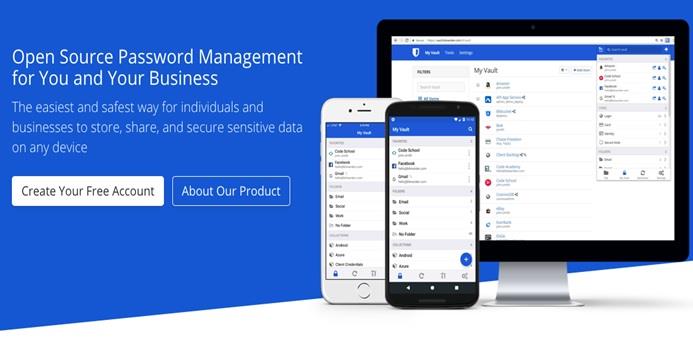
Такође можете променити УРЛ адресу за пријаву на веб локацију са подразумеване на прилагођену. На пример, ако користите ВордПресс, промените УРЛ за пријаву на веб локацију у сите.цом/вп-админ.
5. Надгледајте евиденцију акција
Сервер веб сајта аутоматски креира и одржава датотеке веб евиденције. Веблог датотеке садрже низ информација, као што су саобраћај на вашој веб локацији и нежељени садржај. Надгледање ових датотека вам омогућава да приметите неовлашћене активности које можда указују на потенцијалне повреде безбедности.
Можете ручно анализирати датотеке веб евиденције тако што ћете их преузети са свог сервера. Међутим, ово захтева од вас да разумете како да читате необрађене датотеке евиденције пошто су написане у уобичајеном формату дневника.
Неколико платформи за праћење веба, као што су Динатраце и Опсгение , могу да надгледају и анализирају ове веб датотеке евиденције за вас. Предности ових платформи укључују поуздано упозорење и напредне могућности извештавања, што ће вам дати више времена за решавање безбедносних проблема.
Упаковати
Обезбеђивање безбедности ваше веб локације је кључно усред све већег броја случајева сајбер напада. Иако су могуће претње огромне, можете бити сигурни да постоје услуге које ће вам помоћи да побољшате безбедност ваше веб локације.
Надамо се да ће вам овај чланак помоћи да одаберете најбољи начин да заштитите своју веб локацију. Срећно!
Pronađite detaljne korake kako da vratite svoj Instagram nalog nakon što je onemogućen.
Желите да избришете истекле пропуснице и средите Аппле новчаник? Пратите док објашњавам у овом чланку како да уклоните ставке из Аппле новчаника.
Било да сте одрасла или млада особа, можете испробати ове апликације за бојење да бисте ослободили своју креативност и смирили свој ум.
Овај водич вам показује како да решите проблем са вашим Аппле иПхоне или иПад уређајем који приказује погрешну локацију.
Погледајте како можете да омогућите и управљате Не узнемиравај на иПад-у како бисте се могли фокусирати на оно што треба да урадите. Ево корака које треба пратити.
Погледајте различите начине на које можете повећати своју тастатуру на иПад-у без апликације треће стране. Такође погледајте како се тастатура мења са апликацијом.
Да ли се суочавате са грешком иТунес не открива иПхоне или иПад на вашем Виндовс 11 рачунару? Испробајте ове проверене методе да одмах решите проблем!
Осећате да ваш иПад не ради брзо? Не можете да надоградите на најновији иПадОС? Пронађите овде знакове који говоре да морате да надоградите иПад!
Тражите кораке како да укључите аутоматско чување у програму Екцел? Прочитајте овај водич о укључивању аутоматског чувања у Екцел-у на Мац-у, Виндовс 11 и иПад-у.
Погледајте како можете да држите своје лозинке у Мицрософт Едге-у под контролом и спречите прегледач да сачува све будуће лозинке.







